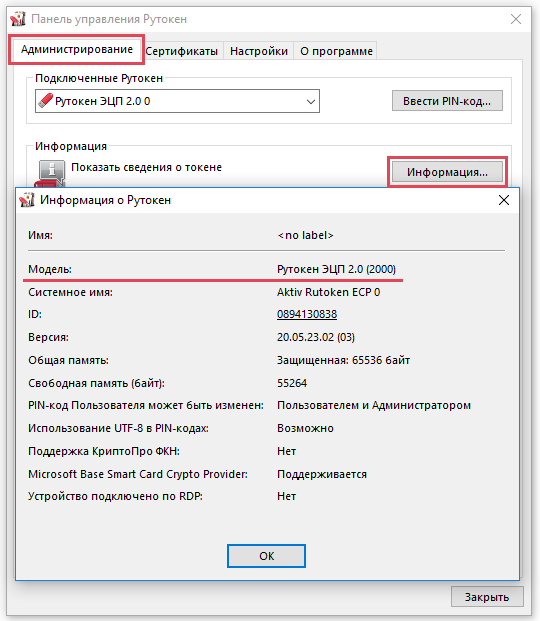Через Панель управления Рутокен на ОС WindowsОпределить модель идентификатора Рутокен можно с помощью «Панели управления Рутокен», которая устанавливается вместе с «Драйверами Рутокен» | Info |
|---|
Для корректного отображения всех названий модельного ряда Рутокен и ключевой информации на них, обязательно проверьте, что у вас установлена актуальная версия «Драйверов Рутокен». |
1) Подключите Рутокен к компьютеру 2) Запустите «Панель управления Рутокен» («Пуск» - («Настройка») - «Панель управления» - («Оборудование и звук»)) - вкладка «Администрирование» - кнопка «Информация» 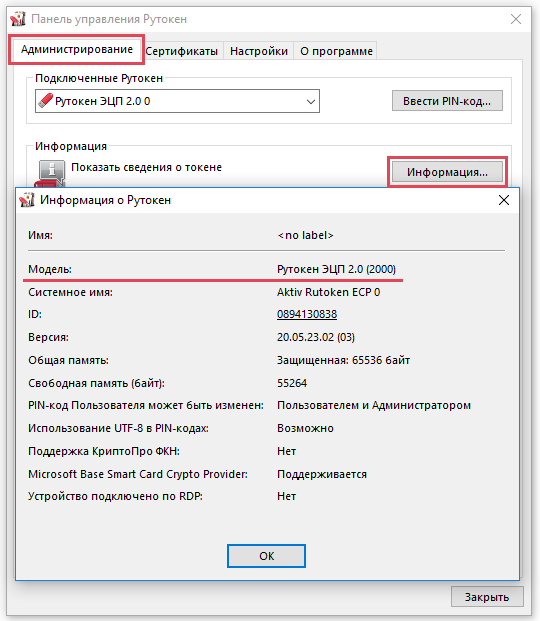
|